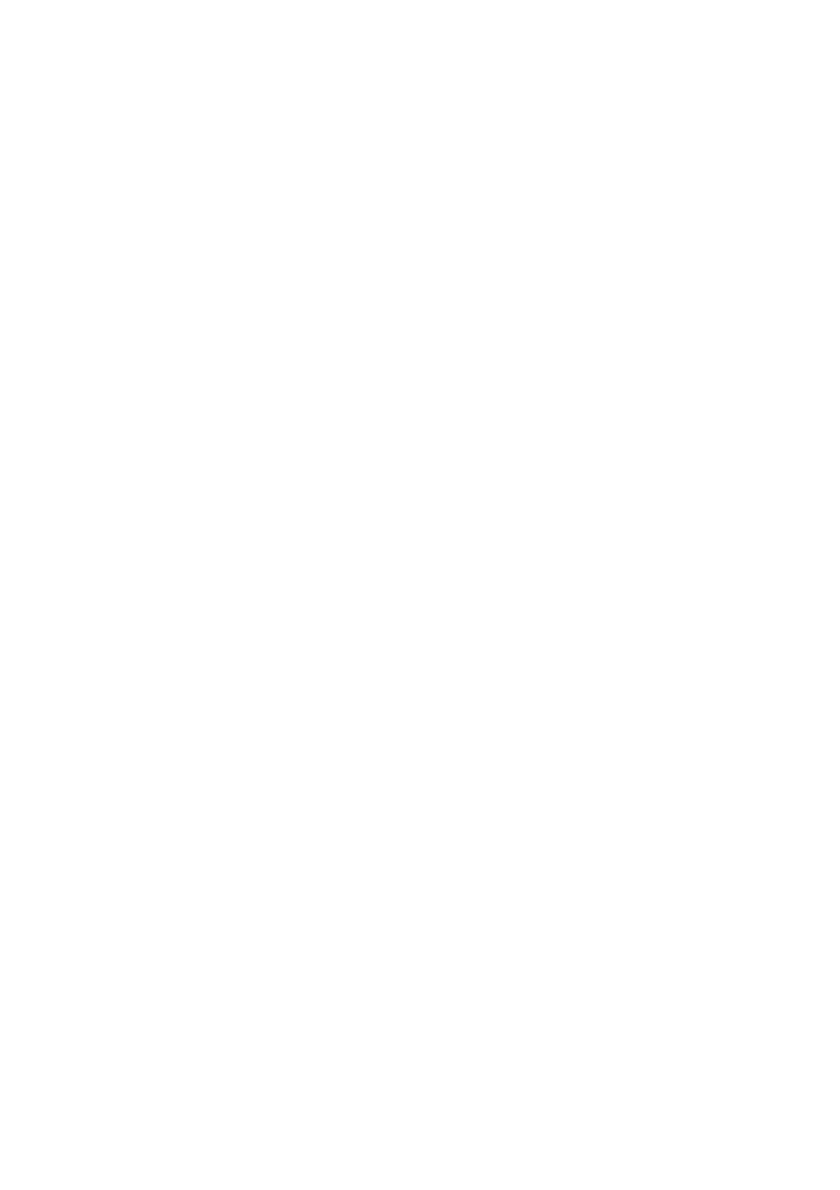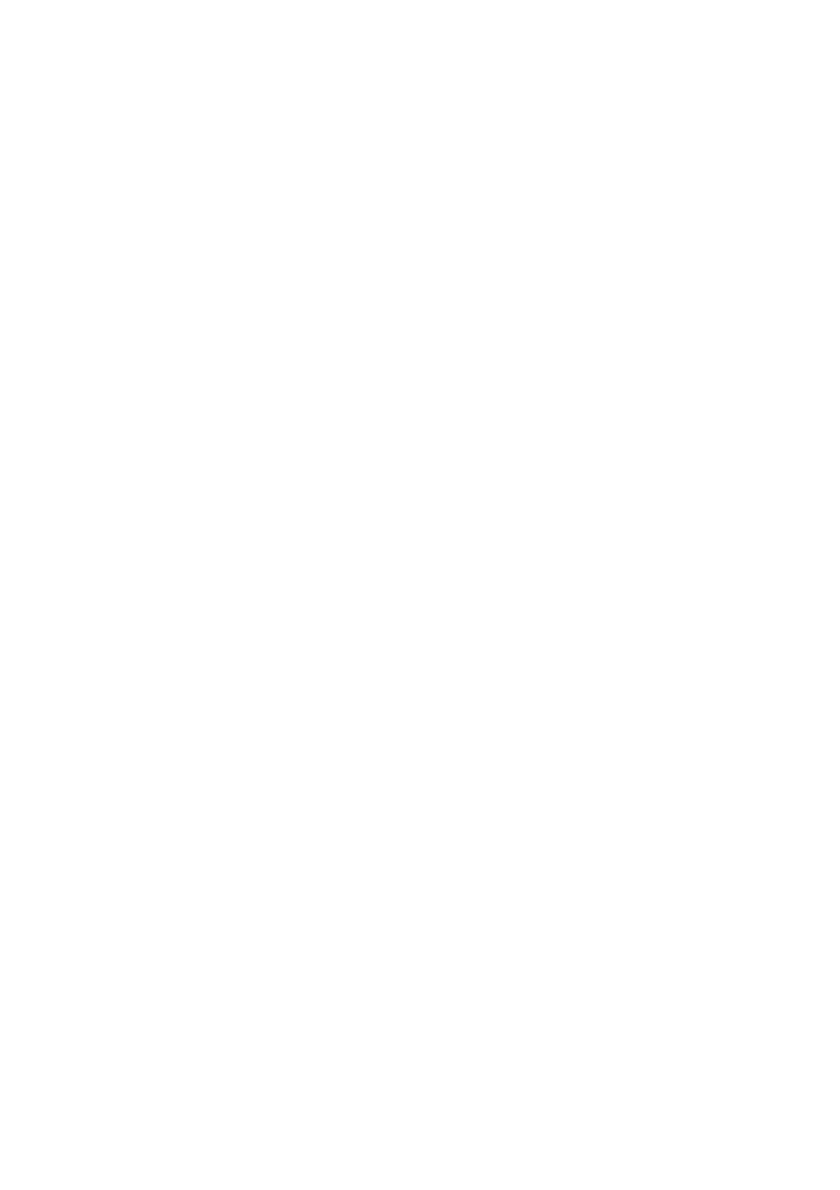
6 | 目次
ディスプレイベゼルの取り外し . . . . . . . . . . . . . . . 56
作業を開始する前に . . . . . . . . . . . . . . . . . . . . . . . . 56
手順
. . . . . . . . . . . . . . . . . . . . . . . . . . . . . . . . . . 57
ディスプレイベゼルの取り付け . . . . . . . . . . . . . . . 59
手順 . . . . . . . . . . . . . . . . . . . . . . . . . . . . . . . . . . 59
作業を終えた後に
. . . . . . . . . . . . . . . . . . . . . . . . . 59
カメラモジュールの取り外し . . . . . . . . . . . . . . . . . 60
作業を開始する前に . . . . . . . . . . . . . . . . . . . . . . . . 60
手順
. . . . . . . . . . . . . . . . . . . . . . . . . . . . . . . . . . 61
カメラモジュールの取り付け . . . . . . . . . . . . . . . . . 62
手順 . . . . . . . . . . . . . . . . . . . . . . . . . . . . . . . . . . 62
作業を終えた後に
. . . . . . . . . . . . . . . . . . . . . . . . . 62
ディスプレイパネルの取り外し . . . . . . . . . . . . . . . 63
作業を開始する前に . . . . . . . . . . . . . . . . . . . . . . . . 63
手順
. . . . . . . . . . . . . . . . . . . . . . . . . . . . . . . . . . 64
ディスプレイパネルの取り付け . . . . . . . . . . . . . . . 66
手順 . . . . . . . . . . . . . . . . . . . . . . . . . . . . . . . . . . 66
作業を終えた後に
. . . . . . . . . . . . . . . . . . . . . . . . . 66
ディスプレイヒンジの取り外し . . . . . . . . . . . . . . . 67
作業を開始する前に . . . . . . . . . . . . . . . . . . . . . . . . 67
手順
. . . . . . . . . . . . . . . . . . . . . . . . . . . . . . . . . . 68
ディスプレイヒンジの取り付け . . . . . . . . . . . . . . . 69
手順 . . . . . . . . . . . . . . . . . . . . . . . . . . . . . . . . . . 69
作業を終えた後に
. . . . . . . . . . . . . . . . . . . . . . . . . 69
パームレストの取り外し . . . . . . . . . . . . . . . . . . . . . 70
作業を開始する前に . . . . . . . . . . . . . . . . . . . . . . . . 70
手順
. . . . . . . . . . . . . . . . . . . . . . . . . . . . . . . . . . 71
パームレストの取り付け . . . . . . . . . . . . . . . . . . . . . 73
手順 . . . . . . . . . . . . . . . . . . . . . . . . . . . . . . . . . . 73
作業を終えた後に
. . . . . . . . . . . . . . . . . . . . . . . . . 73
BIOS のフラッシュ . . . . . . . . . . . . . . . . . . . . . . . . . 74